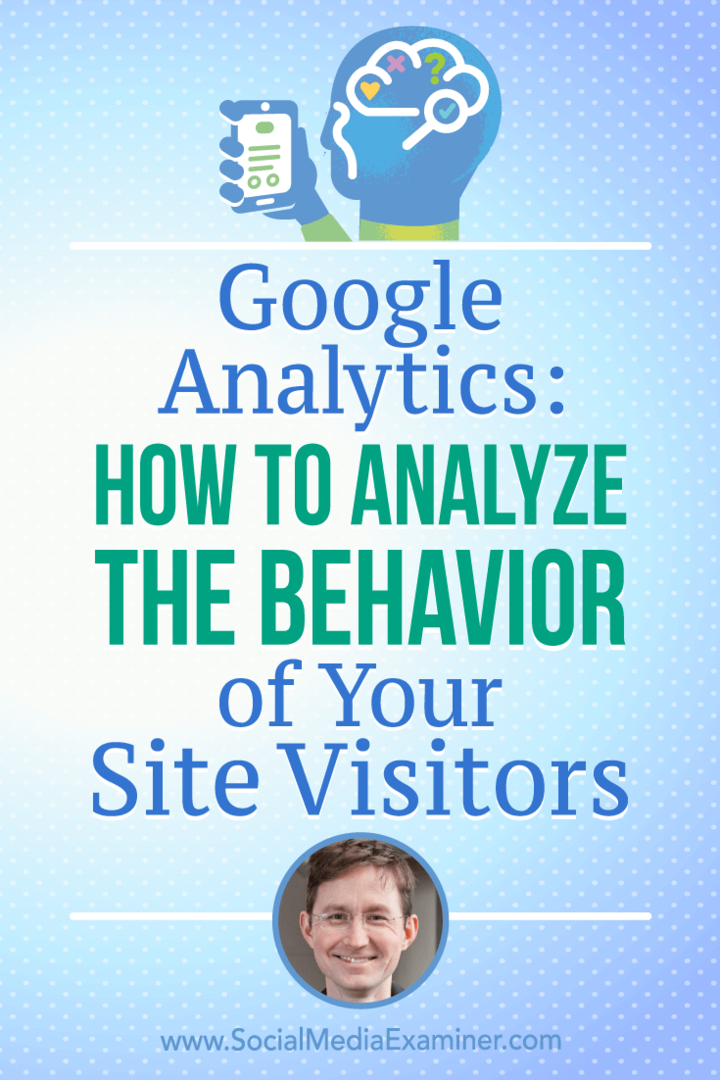Kõik, mida peate Netflixi kasutamise alustamiseks teadma
Netflix Voogesitus Esiletõstetud Nööri Lõikamine / / March 19, 2020
Viimati uuendatud

Netflix on kiiresti muutumas voogesituse kuningaks ja traditsioonilise kaabli tapjaks. Näitame teile, kuidas sukelduda ja kuidas Netflixi parimate funktsioonidega tutvuda ning palju muud.
Kakskümmend aastat tagasi, kui soovisite telesaadet ja -paketti, mida kõike saate vaadata, pidite ostma kalli kuutasu. Need paketid maksavad sadu dollareid, kuid tegelikult polnud konkurentsi. Võite selle hõljuda Blockbusteri videotele või hankida teise hüpoteegi ja panna oma esmasündinu tagatiseks selle tellitava kaabli- või satelliitpaketi eest tasumiseks. Kaabeltelevisiooniettevõtted olid kõigil lühikeste juuste järgi ja nad teadsid seda.
Siis aga juhtus Internet ja koos sellega tuli lõpuks ka voogesituse video. Nüüd hävitavad sellised teenused nagu Netflix, Hulu ja Amazon Prime meie kaabeltelevisiooniettevõtted meie meelelahutusvalikute järele. See on hea asi, sest see tähendab madalamat hinda ja rohkem valikuid neile, kes seda soovivad lõigake juhe.
Netflix - enamat kui lihtsalt video voogesitus

Netflix on midagi enamat kui lihtsalt telesaadete ja filmide voogesitamine teile. Nad on omaette meelelahutustootmise ettevõte, mis teeb omaette kvaliteetseid telesaateid ja filme. Need Netflix Original sari meelitavad tipptasemel näitlejaid ja näitlejannasid. Minu ainus etteheide on see, et nad keskenduvad liiga palju superkangelaste lavastustele.
Netflix teeb ka koostööd teiste ettevõtetega, et tuua igal nädalal välja uusi telesaadete episoode. Näiteks tegi uue CBS All-Access Star Trek: avastus, kuid iga uus episood ilmus igal esmaspäeval ka Netflixis. Hetkel, Must välk ja Määratud ellujäänu sarjastatakse igal nädalal.
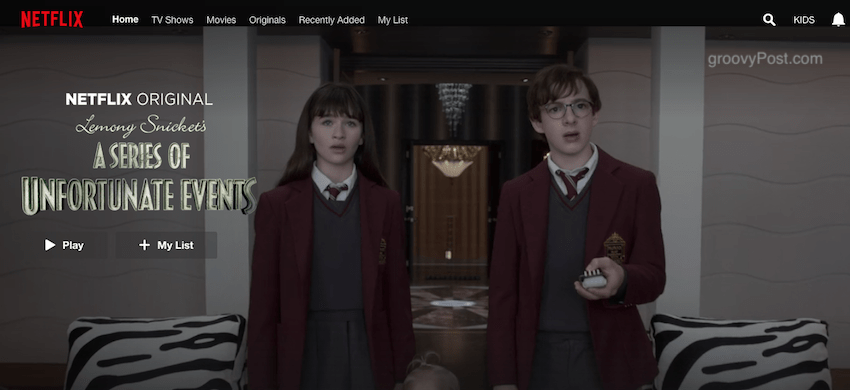
Lisaks originaalsisule on Netflixi kaudu voogesituses ka muid eeliseid:
- Ei mingit reklaami. Traditsioonilise teleri meelest reklaamitakse 90% tüütute fraaside ja rumalate toodetega. Sellistes kohtades nagu Netflix võib eelseisva show jaoks näidata ainult aeg-ajalt treilerit. See selleks.
- Telesaadete hooajad on tervikuna üles laaditud. Traditsioonilises teleris saate ühe episoodi nädalas umbes 20 nädala eest (rohkem, kui seal oleks puhkus, näiteks lihavõtted). Netflixi abil annavad nad teile KÕIK episoodid korraga, nii et saate jälgige neid üksteise järel. Selle kohta on mõned erandid, kui neil on kokkulepe mõne teise kanaliga kord nädalas saadet edastada (nt Star Trek: avastus).
- Võite vahele jätta alguse ja lõpu krediidi ning ka lõigu “Eelnevalt edasi…”. rõhutab alguses.
- Kui teil on piisavalt kiire WLAN-i, saate Netflixi voogesitada tavalisse telerisse. Netflixi toetavad ka Amazon Fire ja Apple TV.
- Saadetel ja filmidel on hinnangud ja ülevaated, nii et saate nisu kiiresti ahast eraldada.
- Kui peatate osa episoodist või filmist, mäletab see meelde, kus te peatusite.
Kõik, mida peate Netflixi alustamiseks teadma
Nii et olete valmis loobuma traditsioonilisest televiisorist ja minema Netflixini? Tark valik. Alustame.
Konto tegemine ja plaani valimine
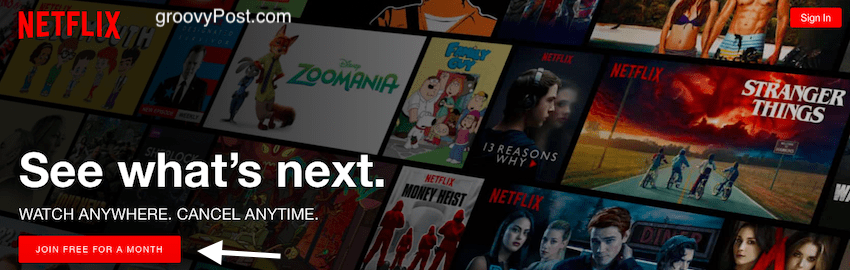
Esiteks peate ilmselgelt konto registreerima. Kõik uued kliendid saavad esimesed 30 päeva tasuta, nii et te ei kaota midagi, kui leiate, et teile see ei meeldi. Samuti saate oma plaani igal ajal tühistada või madalamaks muuta. Teid ei sidu ükski siduv kallis leping.
Pea üle Netflix.com ja klõpsake nuppu Liituge kuu aega tasuta ja see palub teil valida oma kava. Kuna olen Saksamaal, annab see mulle eurohindu, kuid USA hinnad on enam-vähem samad.

Nagu näete, on rohkem maksmise eeliseks parem pildikvaliteet ja rohkem ekraane. Viimane nõuab mõningaid selgitusi.
Kui vaatate Netflixi ühel ekraanil, ei saa keegi teine, kellel on teie sisselogimisandmed, sisse logida ja vaadata samal ajal midagi ka teisel ekraanil. Näiteks kui vaatate saadet peretoas, ei saa te laps hakata oma tahvelarvutis teist saadet vaatama. Netflix tuvastab kaks samaaegset sisselogimist ja peatab teise inimese sisenemise. Samaaegse vaatamise võimaldamiseks peate maksma rohkem ekraanide eest. Maksimaalselt on neli ja igal ühel on oma profiil, oma soovitused, oma jälgimisloend jne. Minuga on mul üks, mu naisel üks, mu vennanaisel kolmas ja mu äial neljas.
Lisaks soovidele kõigil sisse logida, ei sega see ka soovitusi, sest kõigil on erinev vaatamismaitse. Teisel päeval ei mõistnud ma seda, et mulle öeldi, et peaksin näiteks SpongeBob SquarePantsi vaatama.
Täitke ülejäänud konto üksikasjad ja teie kolmkümmend tasuta päeva hakkavad pihta.
Mitme profiili tegemine
Nagu ma just ütlesin: mida rohkem ekraane teil on, seda rohkem profiile on. Nii et kui lisate uuele ekraanile, saab igaüks, kes selle ekraani valib, panna oma profiili profiili ja klõpsata seal sisselogimisel. Me kattisime kuidas hallata Netflixi kasutajaprofiile enne, kuid siin on lühike kokkuvõte:
Sisselogimisel näete profiile niimoodi.
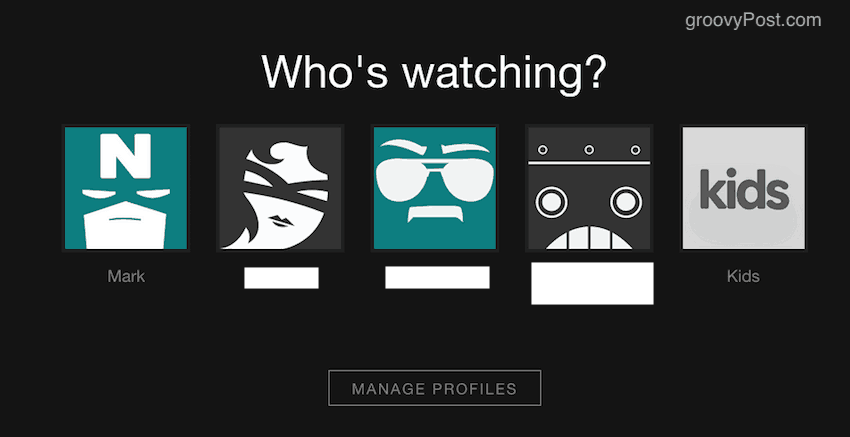
Kaevandusi kasutatakse kõik, nagu ma Premium plaanil olen. Kuid kui üks oleks saadaval, siis klõpsaksite Profiilide haldamine seejärel klõpsake selle profiili avataril, mida soovite taotleda. Seejärel pääsete seadete juurde.
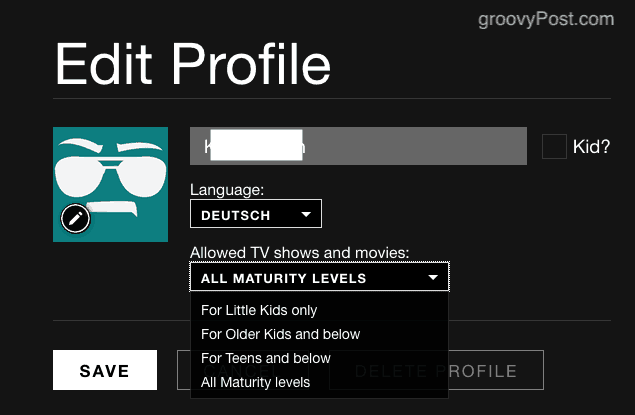
Pange inimese nimi kasti, valige liidese keel, märkige ruut, kui ta on laps, ja valige küpsustase. See määrab ära, milliseid etendusi ja filme selles profiilis näidatakse. Nii et teie kümneaastane laps ei saa näiteks Quentin Tarantinot. Lisateavet leiate meie postitusest Netflixi vanemlik kontroll.
Saadete ja filmide otsimine
Nüüd, kui olete loonud oma konto ja vaatamisprofiili, on nüüd aeg otsida asju, mida vaadata.
Üks oluline asi, mida meeles pidada, on see, et uusimad telesaated (väga väheste eranditega) ja filme ei kuvata siin kohe. Nii et praegu kinos mängitavaid filme siin ei ole ja tõenäoliselt enne, kui nad DVD-l ja Blu-Ray'is välja tulevad. Netflixi vanema sisu sisu raamatukogu on aga tohutu ning nad eemaldavad ja vahetavad asju pidevalt.
Esileht annab teile ettepanekuid (mis muutuvad paremaks, kui ta teie vaatamiseelistused selgeks saab). Näete ka a Praegu populaarne sektsiooni, samuti Populaarne Netflixis ja Uued väljaanded.
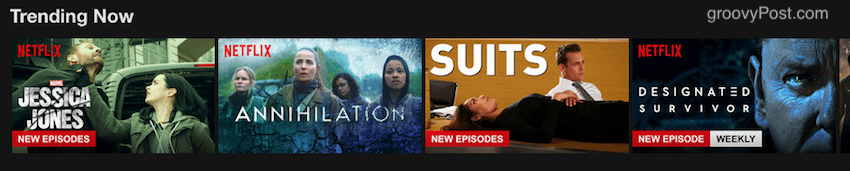
Või võite kasutada lehe ülaosas olevat otsingumootorit.

Kui hakkate otsingukasti kirjutama. see tagastab tulemused reaalajas. Kui näete soovitud, klõpsake sellel. Kui tal seda pole, öeldakse ülaosas Tutvuge jaotistega, mis on seotud….
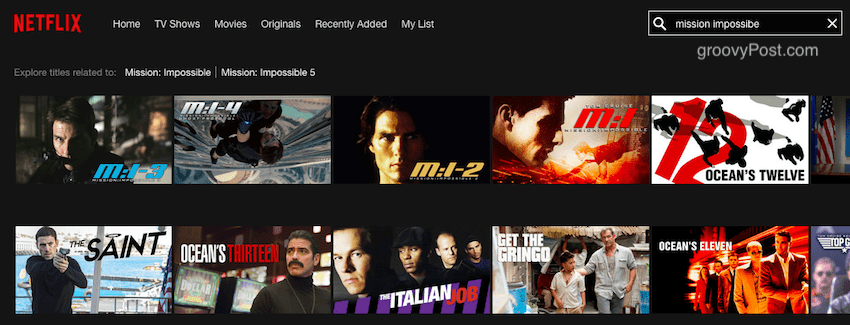
Näiteks otsisin Võimatu missioon 5. Praegu on Netflixil ainult kuni 4-aastased filmid. Aga kui vaadata ülalt, siis näete Tutvuge võimatu missiooniga seotud pealkirjadega 5. Klõpsamine, mis ei too teile filmi, vaid hoopis teisi pealkirju, mida Netflix peab sarnaseks.
Lisateavet leiate siit Olulised Netflixi näpunäited sisu leidmiseks, mida soovite vaadata.
Jälgimisnimekirja loomine
Kui leiate midagi soovitud, hiirega hiirega üle selle ja valikud kuvatakse. Punane nool hakkab seda täisekraanil mängima, pöidlad üles ja alla peavad Netflixile ütlema, kas teile meeldis või mitte. Nii määrab see soovitused. Ikoon “+” on selle lisamine jälgimisloendisse.
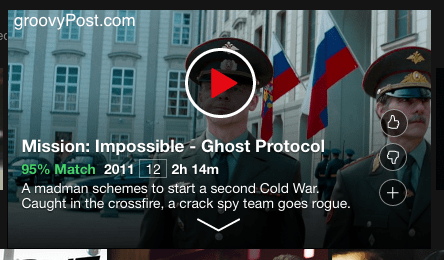
Kui olete klõpsanud “+” ikoonil, muutub “+” linnukeseks. Seejärel vaadake oma valimisloendit avalehel ja näete saadet või filmi. Selle loendist eemaldamiseks klõpsake linnukesel ja see naaseb uuesti „+” -tähe juurde.
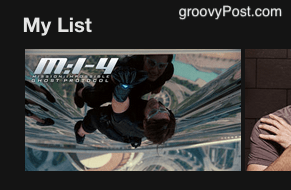
Laadige saated ja filmid alla võrguühenduseta vaatamiseks
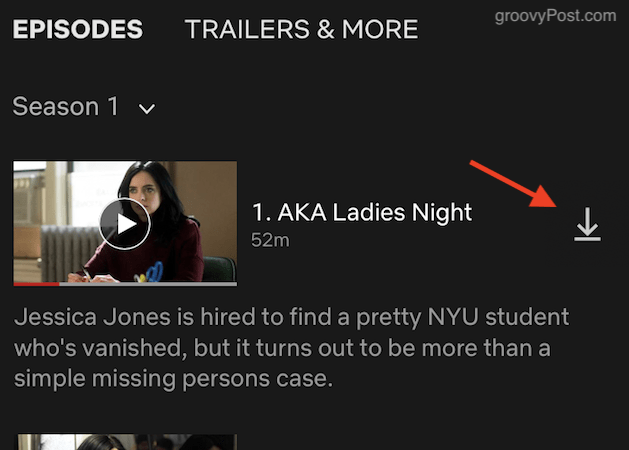
Nüüd on teil võimalus vaadata saateid ja filme vaadata Netflixi offline. Ehkki see võimalus näib olevat ainult nutitelefoni ja tahvelarvuti rakendustes.
Puudutage lihtsalt paremas servas olevat allanoolt ja episood laaditakse alla Netflixi rakendusse. Ilmselt tuleb seda teha ENNE Interneti-ühenduse kaotamist!
Riikide piirangud ja geograafiline blokeerimine
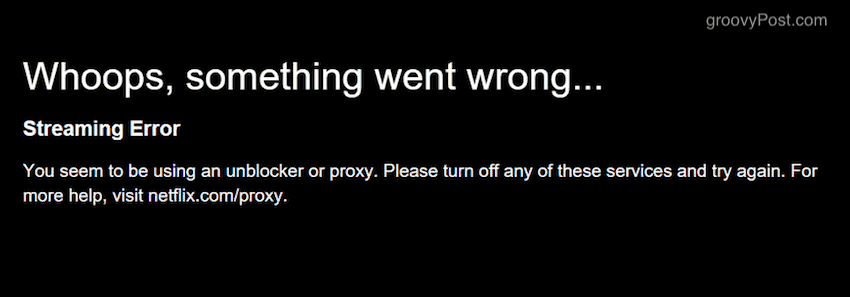
Erinevatel riikidel on oma Netflix ja oma programmikomplekt. Nii et see, mis asub USA Netflixis, ei pruugi ilmtingimata olla näiteks Prantsuse Netflixis. Igal piirkonnal on Netflixiga oma litsentsimistehingud.
Kuni viimase ajani võisite kasutada a Virtuaalne privaatvõrk (mida muidu nimetatakse puhverserveriks), et pääseda juurde teise riigi Netflixile. Netflix sai sellest siiski aru ja nüüd blokeerib see vaikimisi kõik VPN-id.
Mõni VPN-i ettevõte väidab endiselt, et nende toode võib Netflixi geoplokkidest mööda minna, aga ära usu seda. Olen proovinud neid praktiliselt kõiki ja Netflix blokeerib kõik üksikud.
Kuidas kustutada oma "Jätkake vaatamist ..." Loend
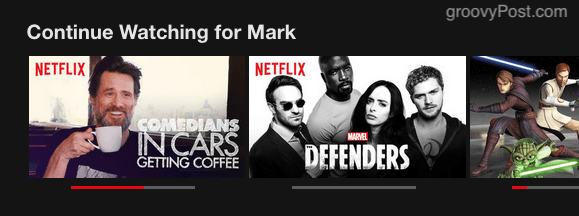
Netflix alustabJätkake vaatamist... ”, kui olete loendis osaliselt saateid ja filme vaadanud. See on kena mugavus, kui olete midagi vaatamas, nagu see on lehe ülaosas. Saidi PC-versioonis on see pisut madalamal.
Aga mis siis, kui olete loobunud saate või filmi osalisest kasutamisest? Kuidas selle nimekirja alt välja saada?
Esiteks minge lehele Tegevuse vaatamine. Põhimõtteliselt on see logi kõigest, mida olete jälginud. Ütleme nüüd, et tahan Koomikud autosid kohvi hankimas nimekirjast välja. Klõpsake pealkirjast paremal asuvat X-i ja eemaldage see oma Netflixi loendist.
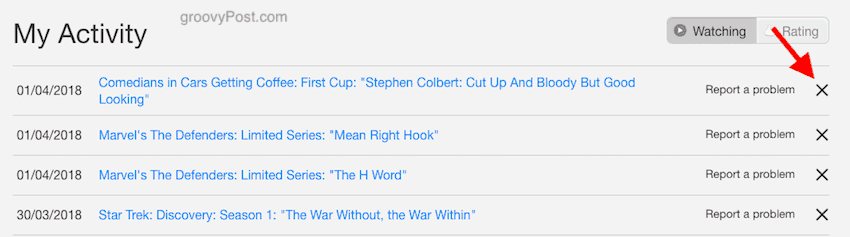
See ütleb teile, et muudatuste kuvamine võib võtta kuni 24 tundi, kuid praktiliselt iga kord, kui see minu jaoks kohe juhtub.
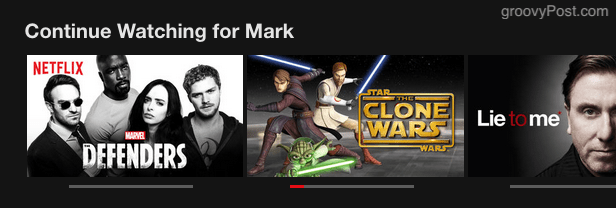
Seadke PIN-kood, et peatada laste küpset sisu vaatamine
Lisaks küpsustaseme määramisele igale profiilile saate ka määrake salajane PIN-kood alaealiste vaatajate täiskasvanud sisu vaatamise peatamiseks. Seda kutsun “Kill-Bill Switchiks”.
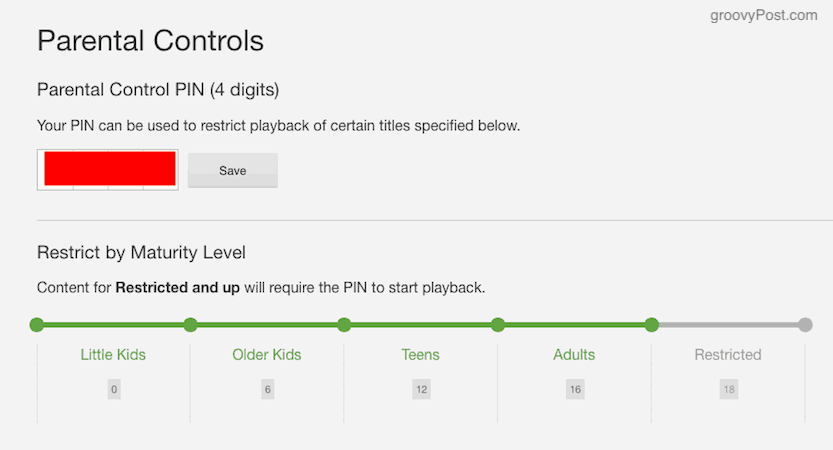
Sisestage soovitud PIN-kood ja klõpsake nuppu „Salvesta“. Siis edasi “Piira küpsuse taseme järgi”, klõpsake tasemel, mis nõuab PIN-koodi sisestamist. Praegu ainult “PiiratudKraam nõuab minu kontolt PIN-koodi. Kuid võiksite seda alandada kõigile täiskasvanutele mõeldud materjalidele.
Pilk laste kanalile
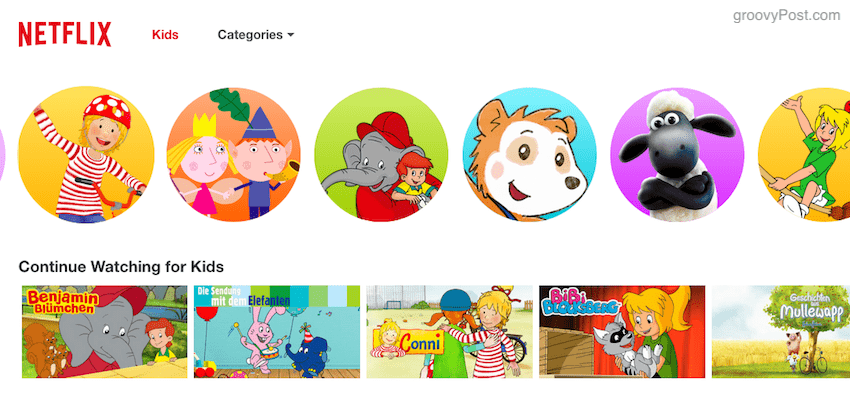
Kui teil on väike laps, soovite ilmselgelt hoida teda eemal vägivaldsest või seksuaalselt vihjavast sisust. See on koht, kus Netflixi laste kanal tuleb sisse.
Laste kanalile pääseb juurde kas avalehe ülaosas või profiilide lehel. Või otsene link on siin. Lehe ülaosas on kategooriad.
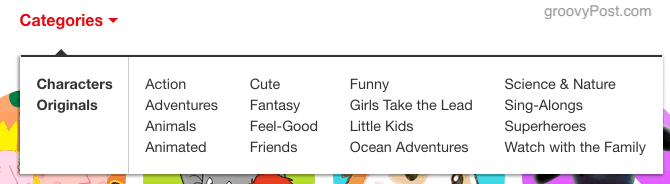
Valige oma keele ja subtiitrite eelistused
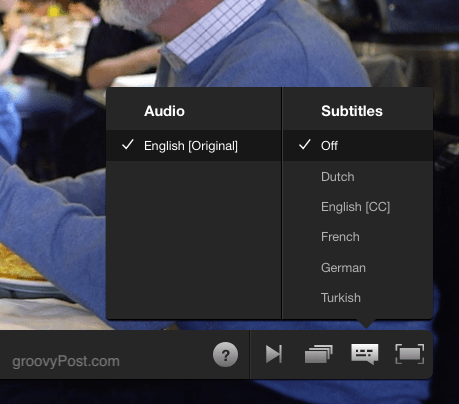
Kui saade on sisse lülitatud, kuvatakse hiire liigutamisel ekraani allosas olev mänguriba. Paremal on võimalusi.
Parempoolne teine (kõnemull) on teie keele ja subtiitrite valikud. Heliosas on sel juhul ainult inglise keel, kuid sõltuvalt sellest, kus te elate, võivad nad pakkuda saadet või filmi teie keeles. Subtiitrid on alati natuke mitmekesisemad ja vaegkuuljate jaoks on olemas inglise keel.
Netflix teie nutitelefonis ja tahvelarvutis
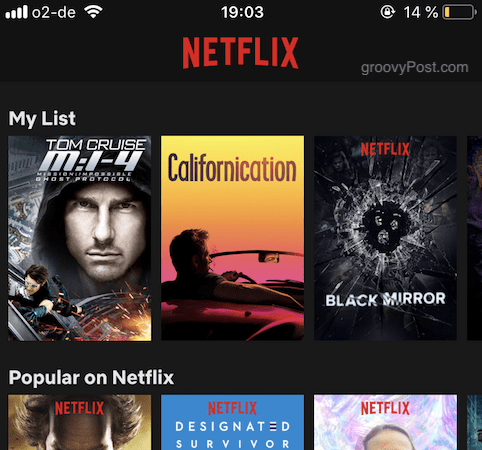
Minu alandliku arvamuse kohaselt on Netflix nutitelefoni või tahvelarvuti osas palju parem. Teil pole mitte ainult võrguühenduseta allalaadimist, vaid palju mugavam on sülearvuti asemel telefoni või tahvelarvutit hoida.
Rakenduse Androidi versioon on siin, ja iOS-i versioon on siin. Need rakendused on tasuta ja väga soovitatavad.
Taotle puuduvat telesaadet või filmi!
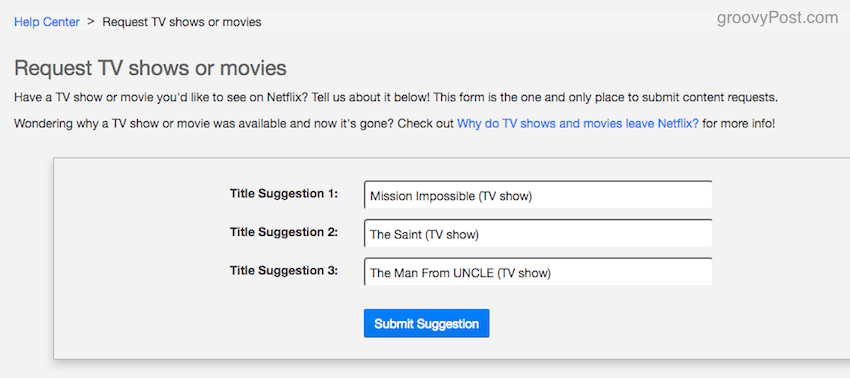
Ma avastasin selle alles hiljuti, kuid saate seda teha taotleda teatud telesaadet või filmi mida praegu pole Netflixil.
Ilmselt pole garantiisid, kuna kõik sõltub mitmesugustest teguritest, näiteks teisest seaduslikke õigusi omavast ettevõttest, kuid teil võib olla hämmastavat õnne.
Järeldus
Netflix on lihtsalt parim video voogesituse teenus, mis seal on. Oma originaalse programmeerimise, pideva filmide vahetamise ja kasutusmugavuse abil lööb ta konkurente järjekindlalt edasi.
Miks te pole Netflixi veel proovinud? Rääkige meile oma kommentaarides oma põhjused.